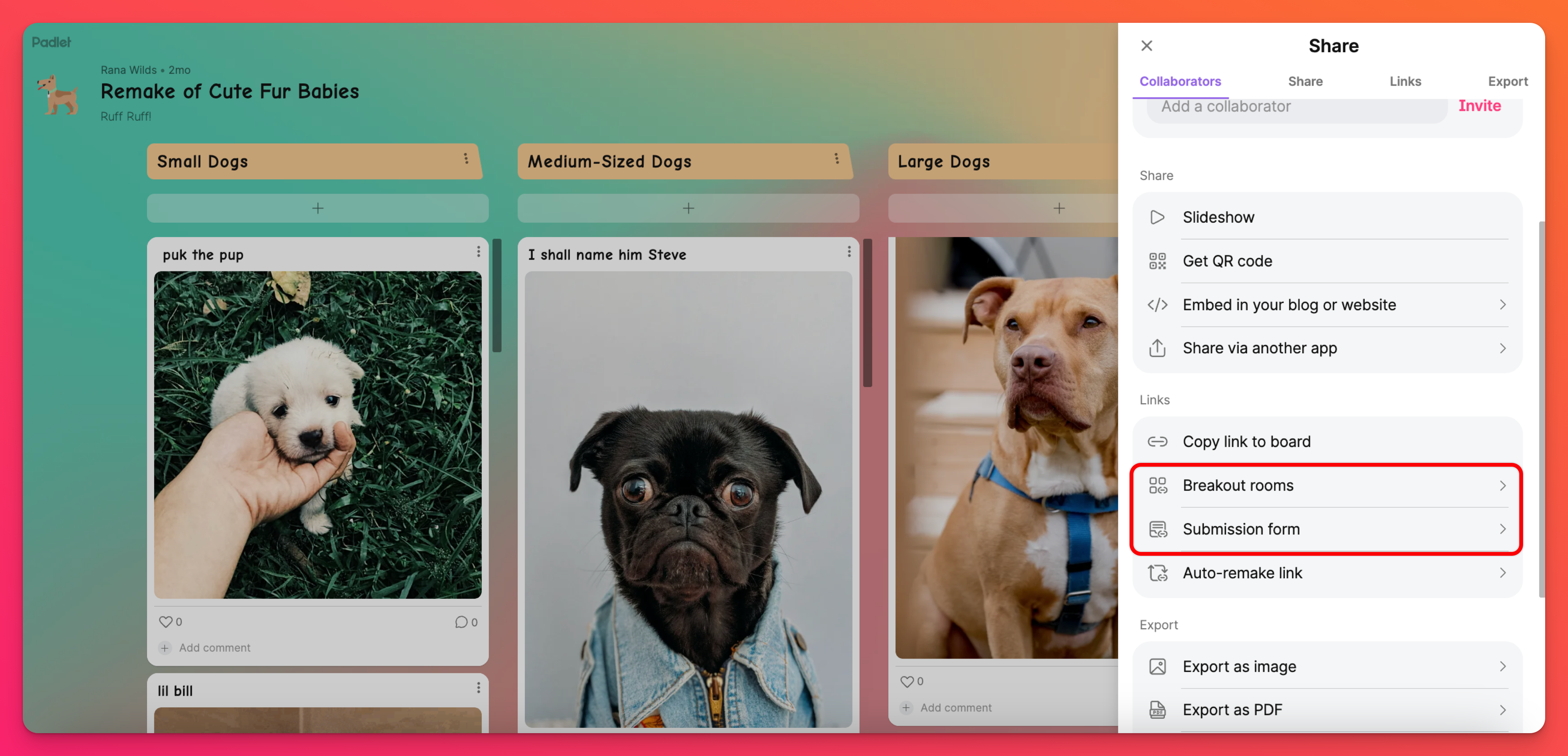欢迎使用面向教师的 Padlet 学校版!
欢迎老师们!这是您使用 Padlet for Schools 账户的必备指南。
将 Padlet for Schools 视为一个封闭的生态系统。您的学校可以控制谁可以成为成员以及每个成员拥有哪些权限。登录你的账户,你就可以进入一个私人空间,在这里可以创建和共享 Padlet。
既然已经介绍完了,那我们就开始吧!
什麼是 Padlet?
讓我們從最基本的開始!Padlet 是一個用於可視化協作和教育創作的軟件。创建课程计划、讨论板和有趣的课堂活动。我们还有交互式白板,您可以创建游戏、故事书等!
有两种不同类型的 padlet:白板和沙盘!
如果你想看看我们精美的白板可以做些什么,或者想了解沙盘的内容,请点击下面的按钮!
访问你的 Padlet 学校账户
要访问你的 Padlet for Schools 账户,请访问 padlet.com,然后单击 "登录"。
你的管理员会选择你要使用的登录选项。选项包括使用电子邮件和密码登录,或使用我们的单点登录(SSO)选项之一。
登录后,你要确保你正在查看的是你的 Padlet for Schools 账户(而不是你的 个人账户)。为此,请单击仪表板左上角的账户菜单。旁边有复选标记的账户表示你当前所在的账户。
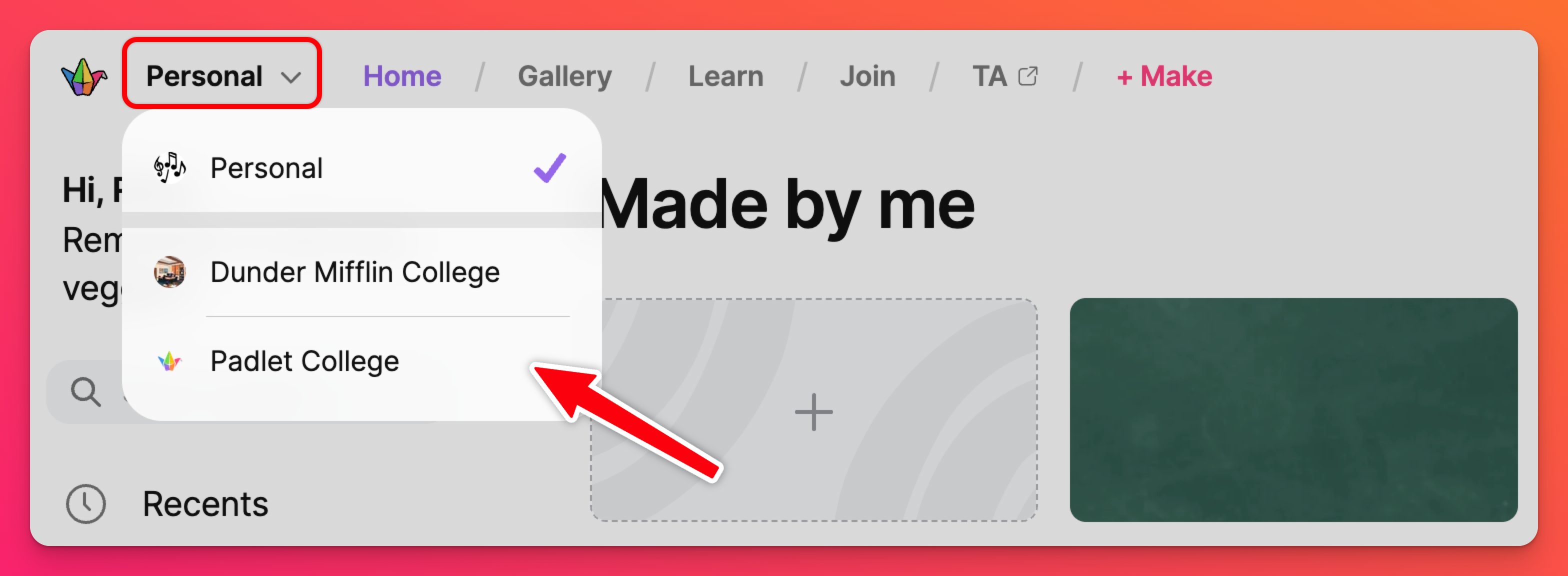
转移你的 Padlet
如果你已被添加到 Padlet for Schools 帳戶的管理員或教師角色,並擁有一個相同電子郵件地址的現有帳戶,你會在首次登錄時獲得選項,將你的小冊子轉移到你的學校帳戶。如果您选择稍后再进行转移,请按照下面的选项进行操作:
- 要从个人账户转移 padlet,请单击仪表板左上角的账户菜单。
- 点击用户菜单中的个人账户。
- 在仪表板左侧找到Made by me文件夹并打开。
- 单击 padlet 缩略图上的垂直三点省略号(...)按钮,然后选择 "传输 padlet"。
- 从列表中选择你的 Padlet for Schools 账户,Padlet 就会自动传输。
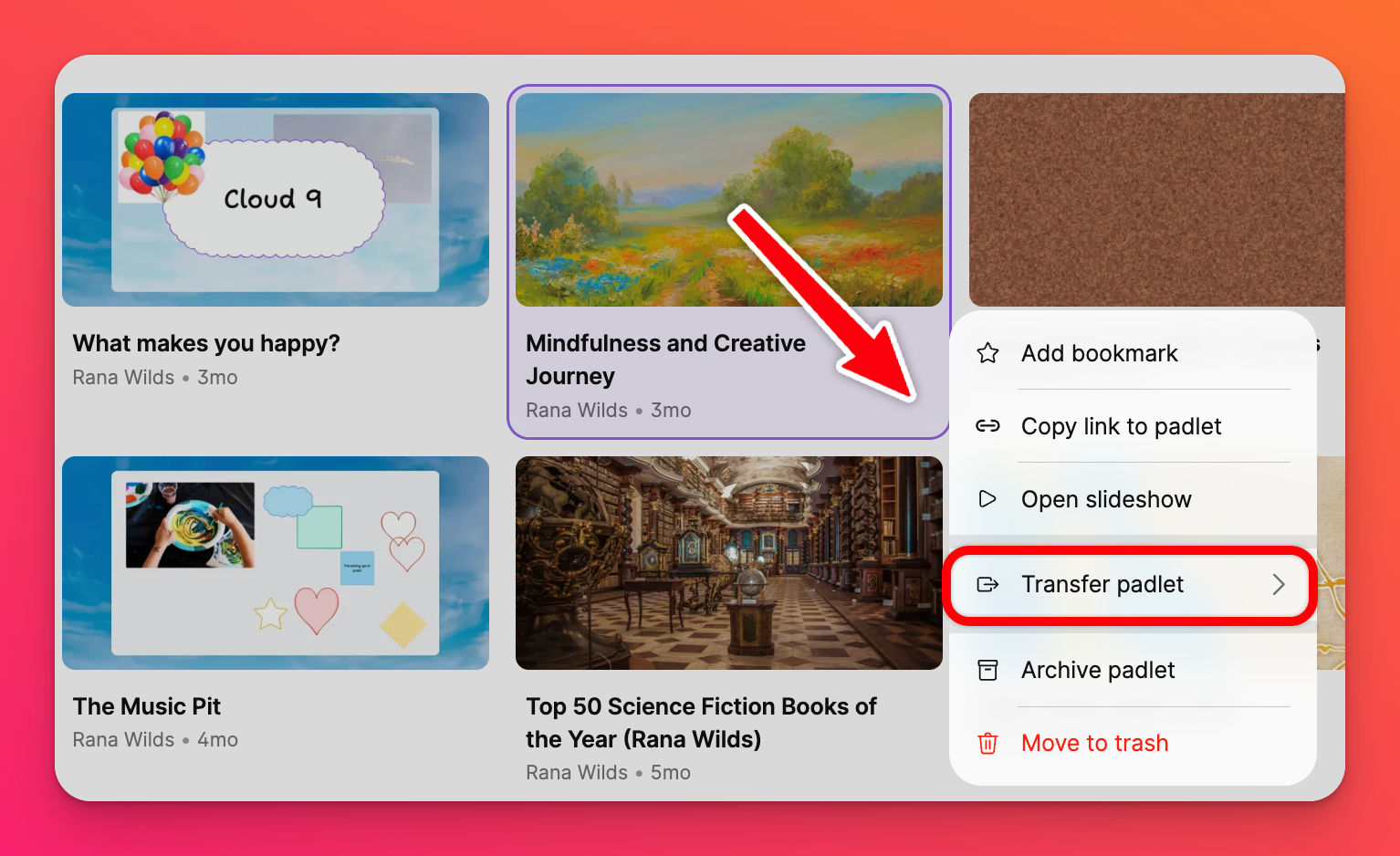
专业发展
参加我们的专业发展课程,获得 Padlet 认证。参加自定进度的课程,完成后可获得结业证书!
你还可以观看我们的Padlet 课程培训网络研讨会。点击链接,报名参加未来的互动网络研讨会,或查看过去的课程,温故知新!
创建 Padlet
有许多不同的方法可以创建 padlet。可能性基本上是无穷无尽的!从这些选项开始制作您的作品:
板块
您创建的任何板块都是一个可视化空间,可以让您分享和组织想法。可以将板块视为虚拟公告栏,以富有创意的方式轻松发布内容!
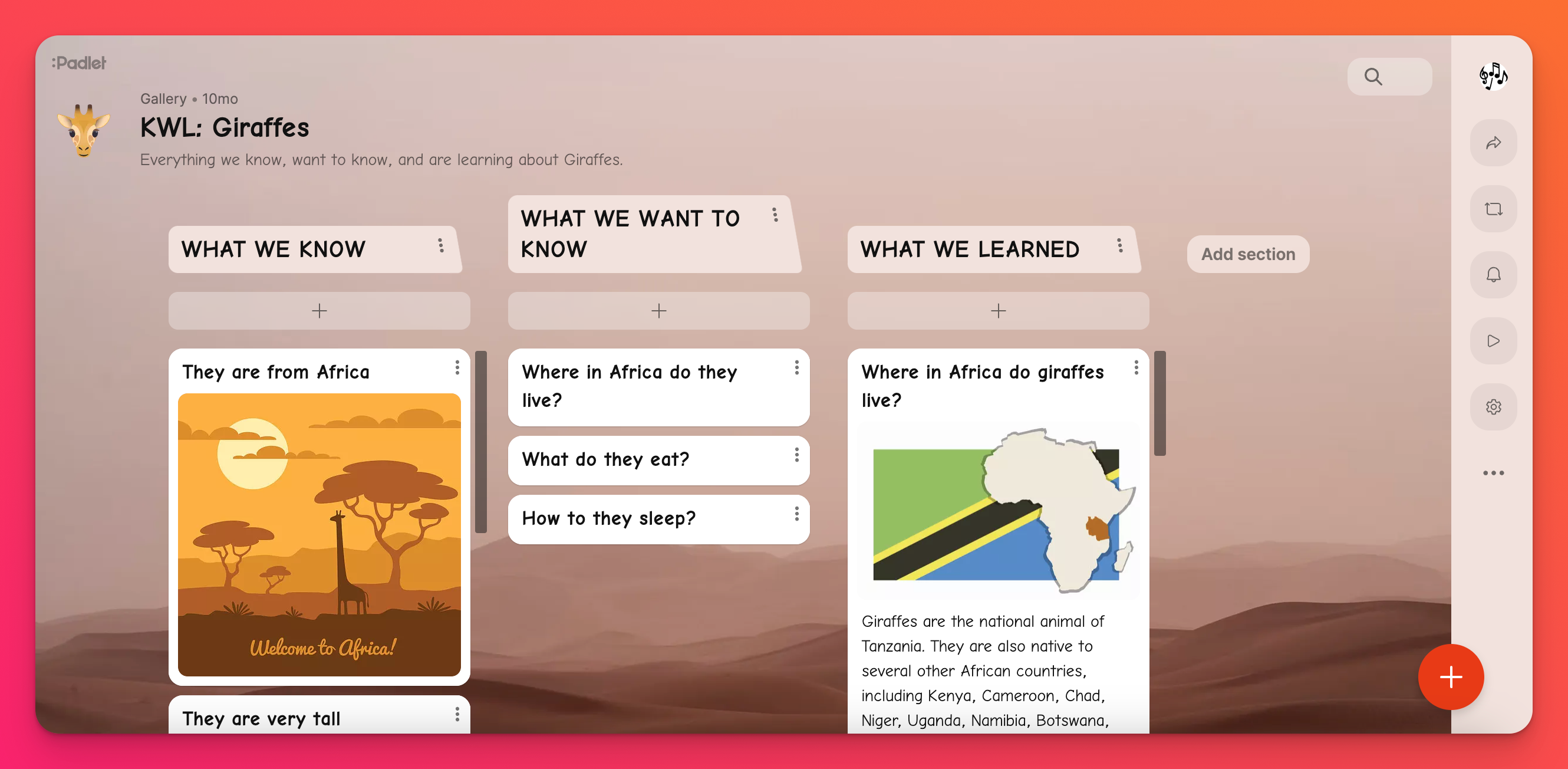
沙盘
沙盘是 padlet 的自由形式版本!沙盒是一个协作式的数字画布,提供绘画、学习和玩互动游戏的工具!
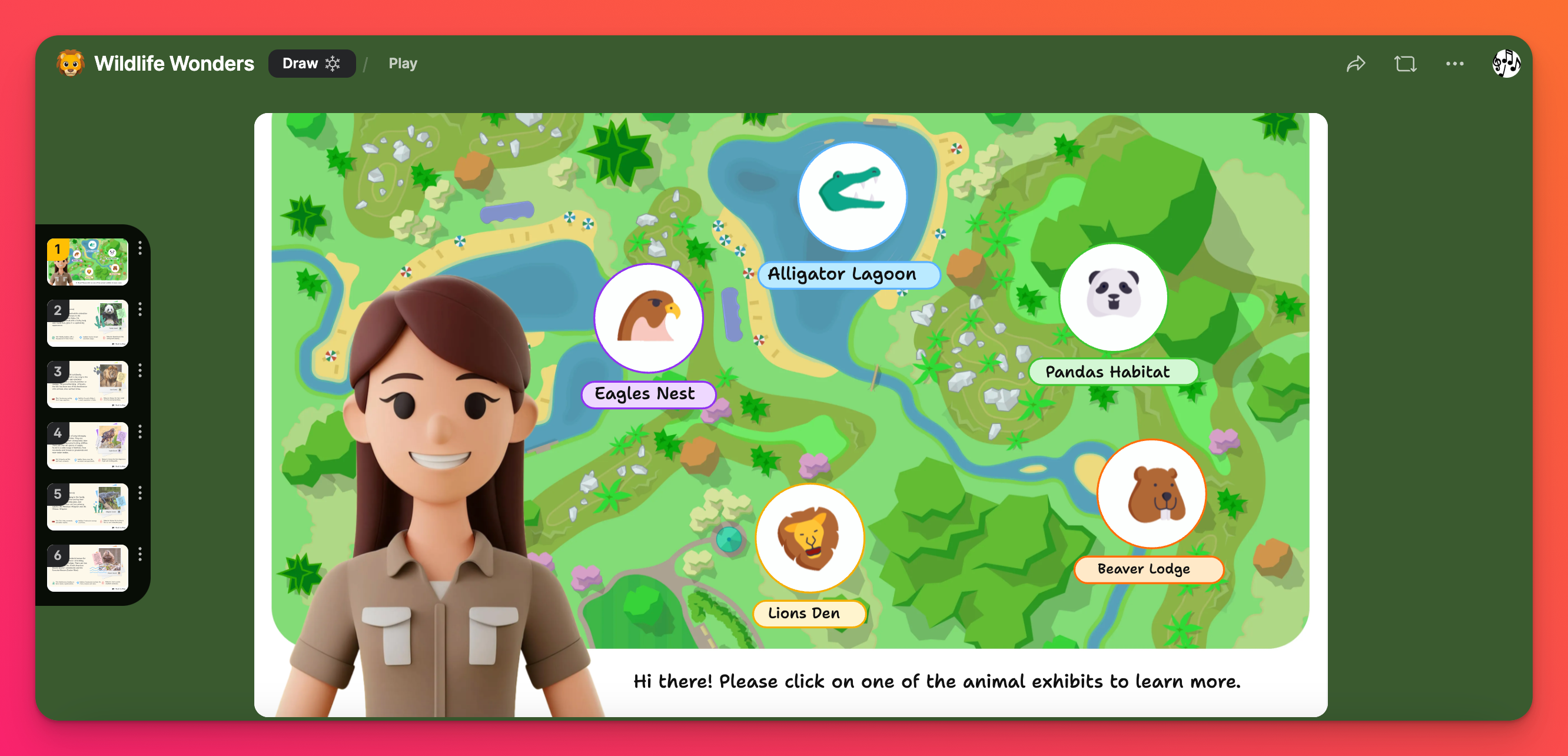
使用人工智能进行创作
人工智能食谱利用人工智能的生成能力,根据你的描述创建整个 padlet。使用我们的人工智能配方,几乎可以立即创建讨论板、课程计划、课堂活动等!
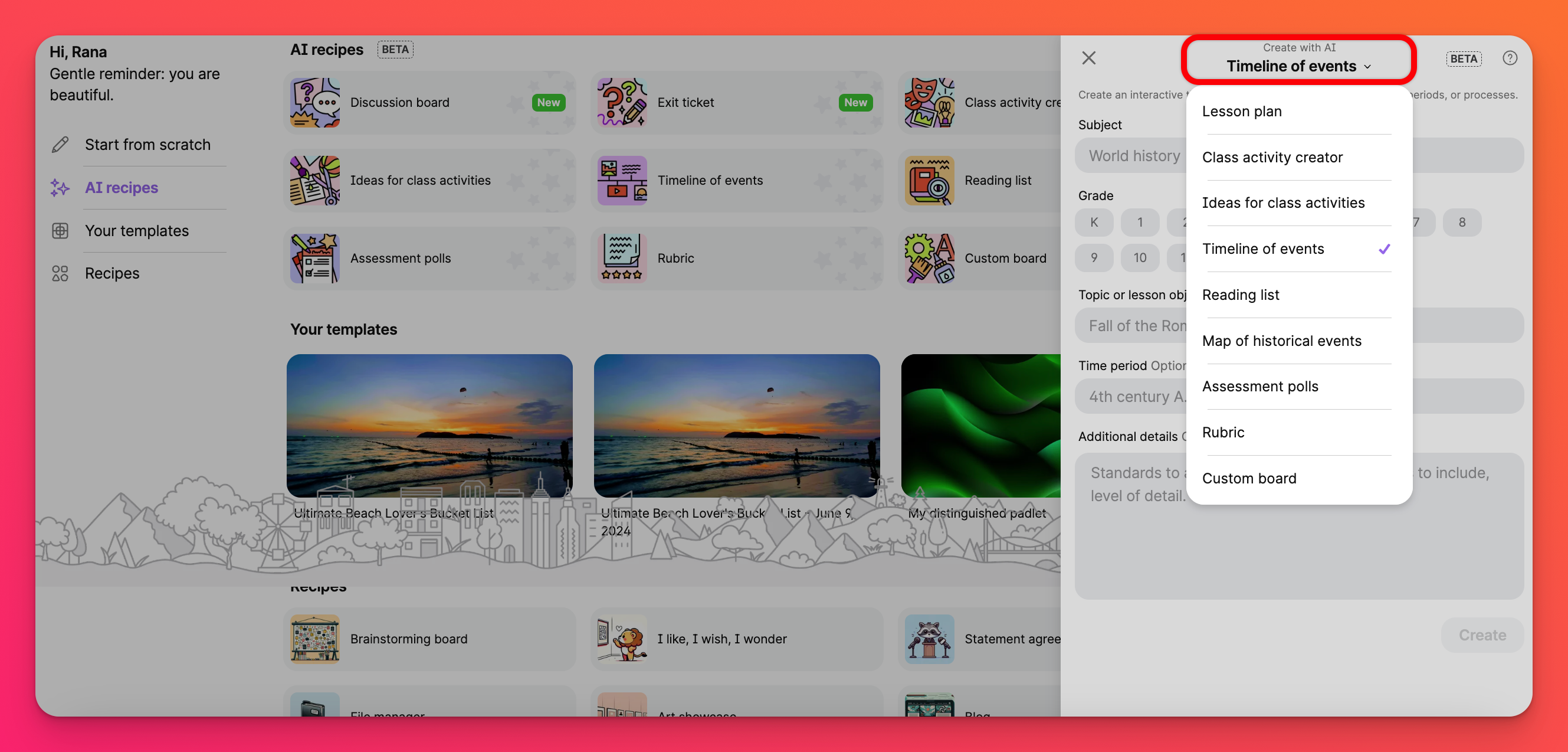
要开始使用,请登录您的账户,点击页面顶部的 "+ 制作 "按钮,然后点击 "人工智能食谱"。选择您的食谱并开始烹饪!
点击此处了解更多有关人工智能食谱的信息!
模板
不知道从何入手或需要创意?搜索我们的模板库!查看数以百计的预制模板(又称食谱),让您的创作灵感源源不断。根据感兴趣的特定类别进行搜索,甚至按年级搜索!
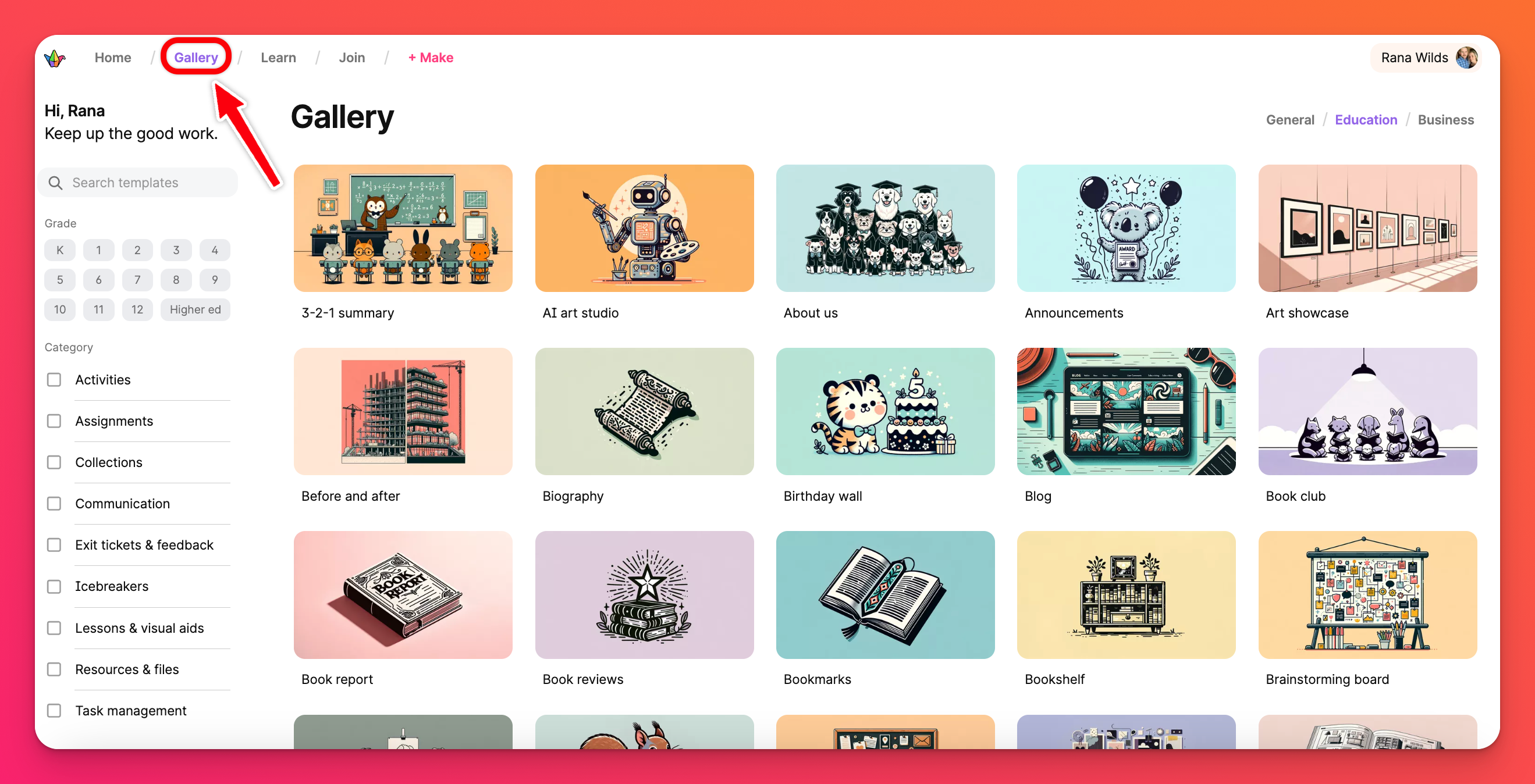
有关浏览模板库的更多技巧和窍门,您可能会发现这篇文章很有用:模板库
自定义 padlet 设置
在 padlet 的设置菜单中自定义 padlet 的标题、壁纸和不同的内容/管理设置。只需点击 padlet 右侧的设置齿轮图标 (⚙️) 即可开始自定义过程!
选择格式
创建论坛的首要决定之一就是选择论坛格式。板块格式决定了帖子的排列方式。有些格式(如 墙、 列 和 网格)可以让你在一个大画布上同时看到许多帖子。其他格式(如 时间 线和流)则允许你按顺序排列帖子。我们还隐藏了其他一些格式类型!快来看看吧!
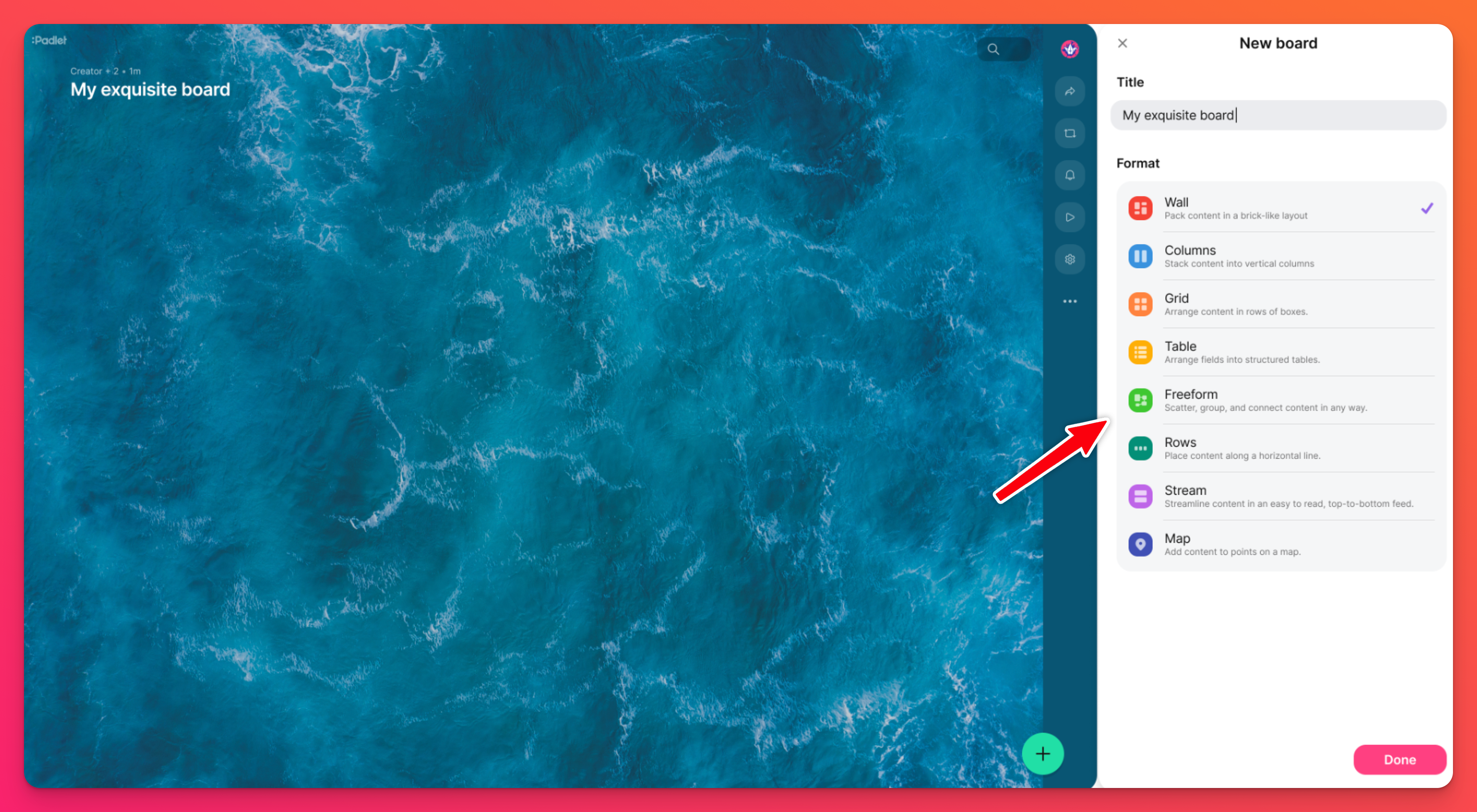
其他自定义选项
自定义可用的附件选项和帖子组成器中显示的帖子字段!点击此处了解更多关于帖子字段的信息!
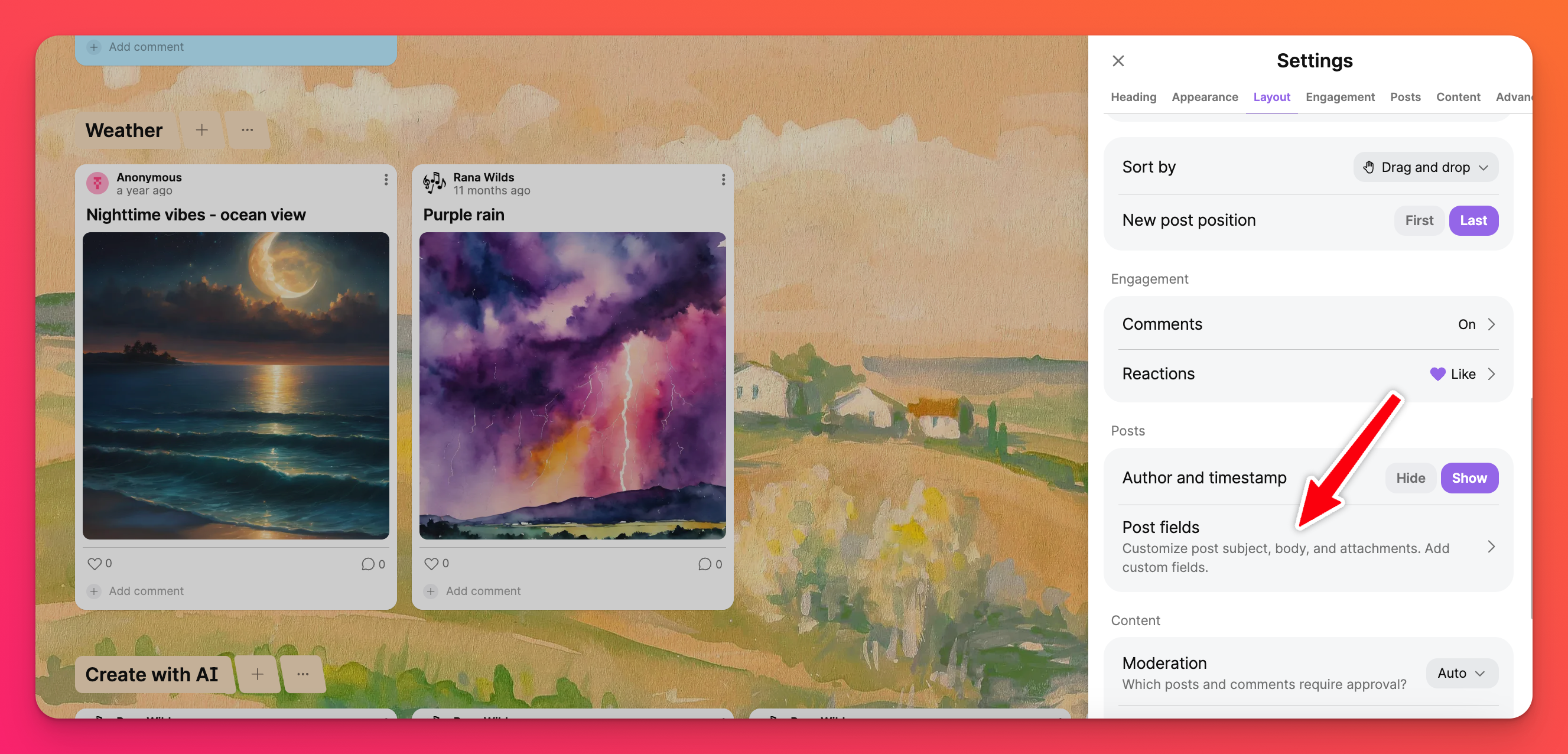
启用 "内容审核"功能,保护您的 padlet 免受不恰当帖子的影响。在" 设置 "面板的 "内容"部分,您可以点击"审核 "旁边的下拉菜单,选择您希望控制的程度。点击这里了解更多关于内容审核的信息!
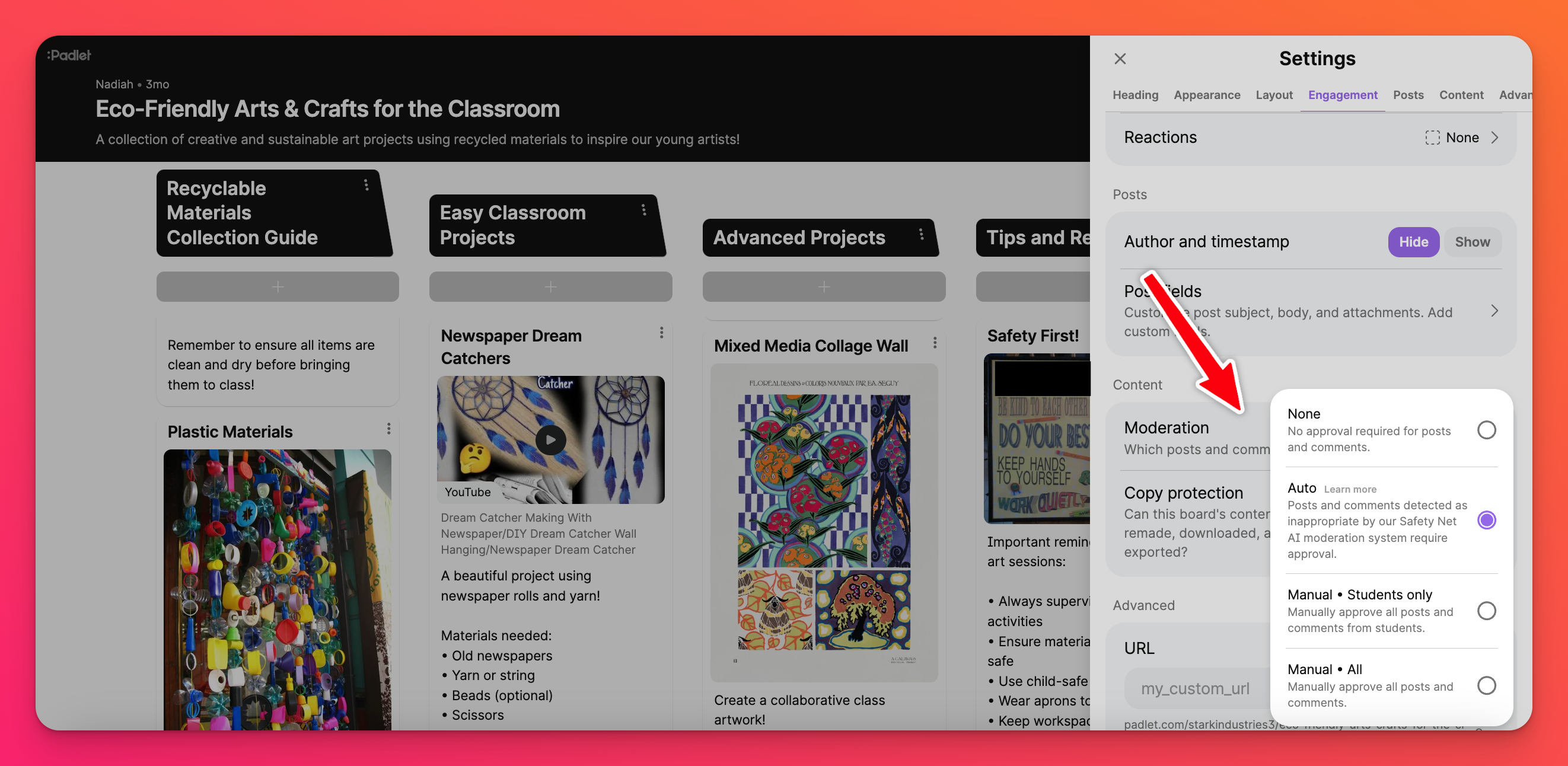
共享设置
在学校环境中创建 padlet 时,需要进行隐私设置。
链接隐私
以下是可供选择的隐私选项:
- 学校访问 仅- 为确保只有学校成员才能访问 padlet,并确保最大程度的隐私,我们建议使用以下设置:
- 有链接的访客"--无访问权限
- [此处为您的学校名称]成员" --任何您 喜欢的选项(除了 "无访问权 "之外)
- 要求访客登录"--切换为 "开"。
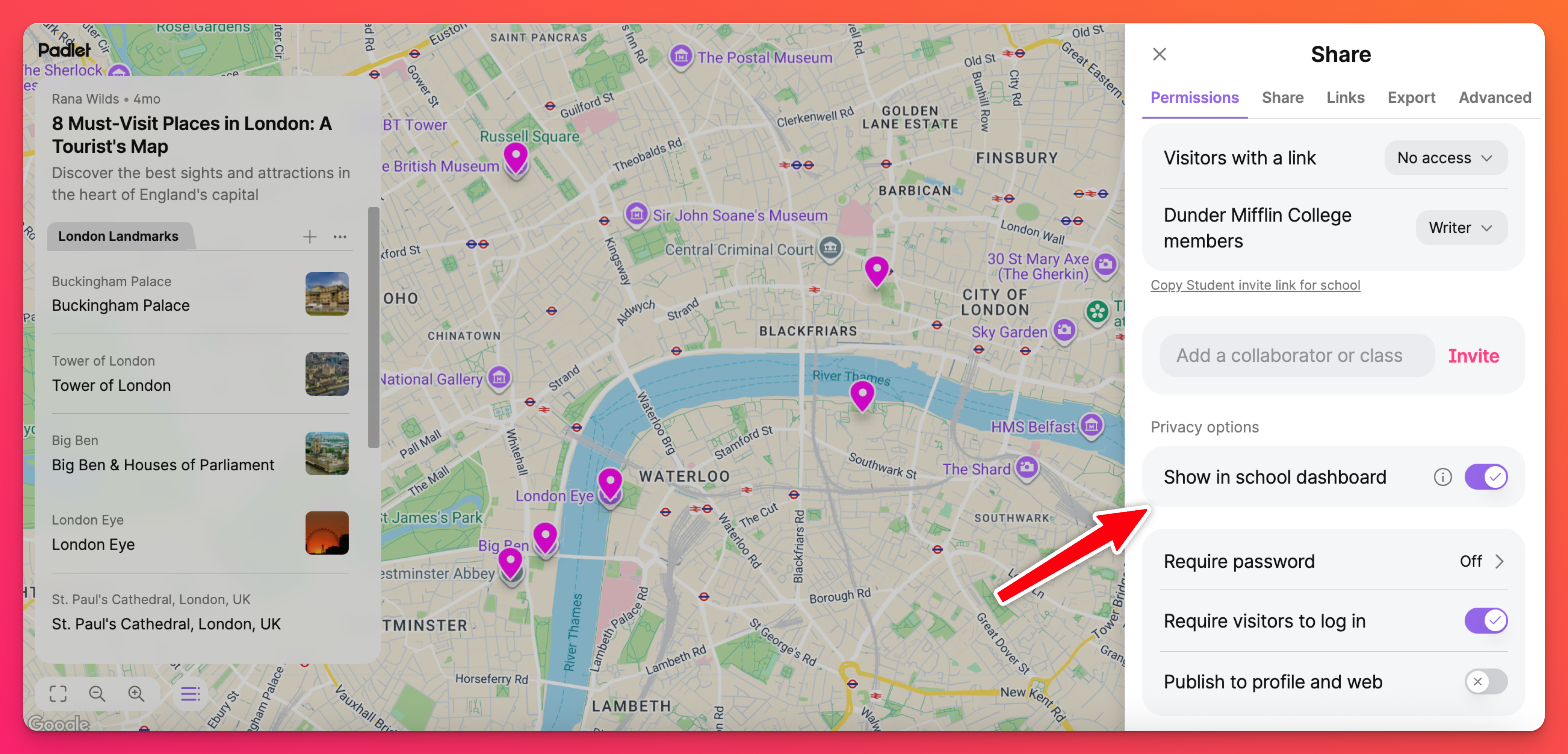
- 秘密- 访问者不限于你的 Padlet for Schools 账户成员。任何拥有链接的人都可以访问 padlet。要選擇此設定,請切換這些選項:
- 要求密码" --关闭
- 要求访客登录"--关闭
- 发布到个人资料和网络"--关闭
- 秘密 - 密码- 访问者需要输入密码才能访问该小程序。访问者不限于 Padlet for Schools 帐户的成员。任何拥有链接和密码的人都可以访问 padlet。此选项非常适合有潜在敏感信息的 padlet。要选择此设置,请切换这些选项:
- 要求密码"-开
- 要求访客登录"--关闭
- 发布到个人资料和网络"-关闭
- 秘密 - 登录- 只有访问链接并登录到 Padlet 帐户(不一定是他们的 Padlet for Schools 帐户 - 任何 Padlet 帐户)的访客才能访问 padlet。这可以防止匿名创建帖子。要选择此设置,请切换这些选项:
- 要求密码"--关闭
- 要求访客登录" --开
- 发布到个人资料和网络" -关闭
- 公开--任何人都可以访问此 PADlet。它将显示在创建者的个人资料页面和谷歌搜索结果中。要选择此设置,请切换这些选项:
- 要求密码"-关闭
- 要求访客登录"--关闭
- 发布到个人资料和网络"--开
访客权限
决定访客在 padlet 中的权限。您可以控制访客是否可以在 padlet 上留言、发表自己的帖子或拥有编辑权限。您还可以选择完全保密您的 padlet!
- 无访问权限--只有添加为合作者的用户才能访问 padlet。
- R领导者- 如果您的 padlet 设计用于展示静态信息,则为访客分配此权限。如果将"访问者权限"设置为 "阅读者",用户将可以看到 padlet 上的所有内容,但不能更改资料或添加内容。
- 评论者- 如果你只想收集对现有文章的反馈,这是一个不错的选择。拥有此权限的用户可以发表评论或对帖子做出反应(只要 padlet 的设置 中启用了这些功能)。
- 作家- 该权限适用于希望学生合作并发表自己的帖子的 padlet。用户可以创建自己的帖子,但不能更改 padlet 上的任何设置。
- 版主/管理员- 将"访问者权限 "设置为该设置,允许访问者创建、编辑和批准他人的帖子。不建议 Padlet for Schools 账户使用此设置。如果你想为某个特定的人使用这些权限,我们鼓励你将他们添加为合作者,并通过这种方式分配权限。
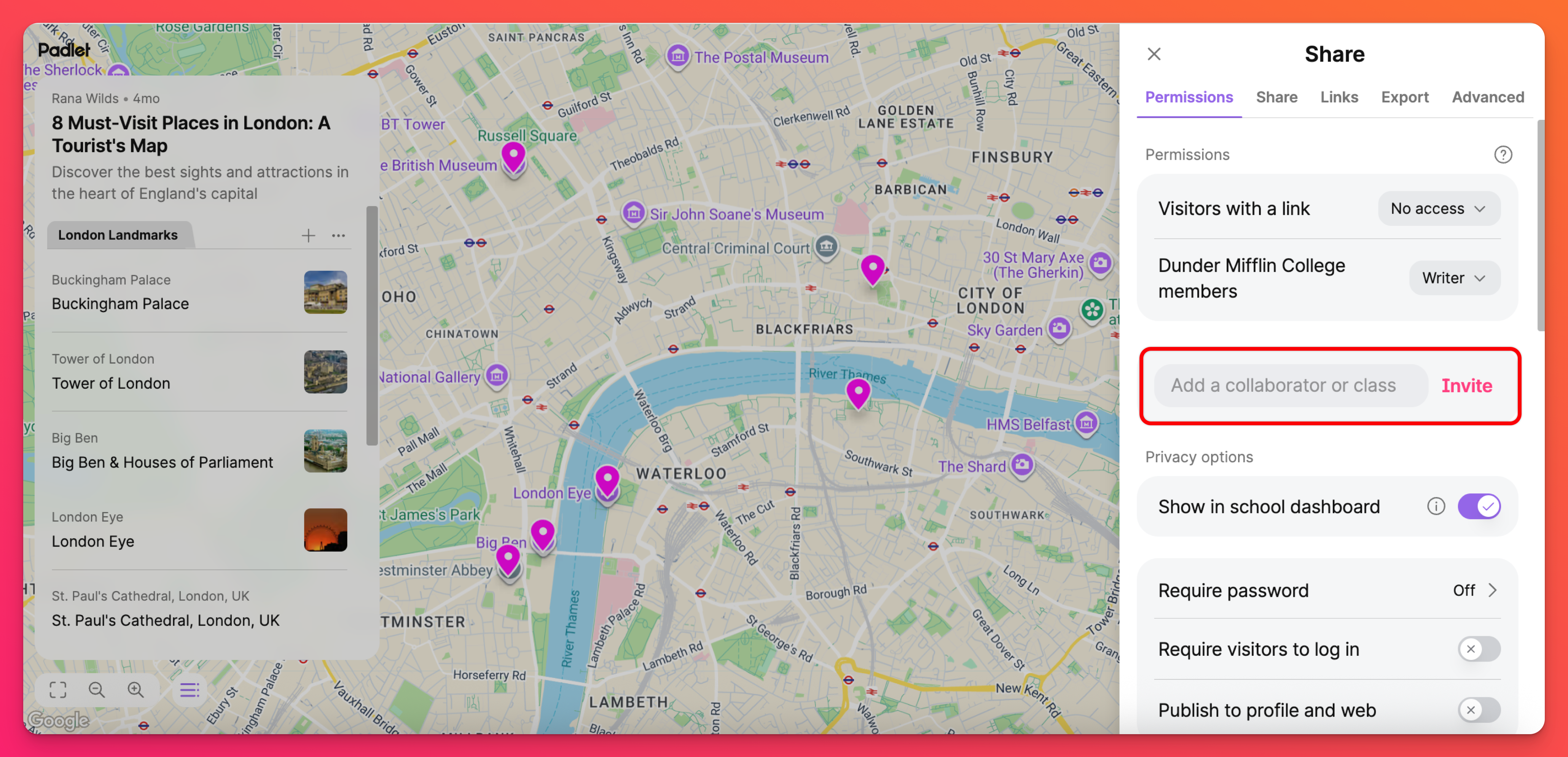
例如,如果你想手動允許學生在中午之前發布他們對問題的答案,你可以先將 "訪客權限"設置為 "作家",並在中午時將其變更為 "讀者",這樣在截止日期過後就不能添加新的提交。
如果你喜歡你的 Padlet 自動限制發布,請設置自動化!
限制查看的特殊链接
限制学生查看部分(或全部)padlet,同时仍允许他们发表文章!
使用 "分组讨论室",让一组用户在 padlet 的某个部分进行协作,而无法查看其他部分。这是鼓励在 padlet 上开展小组合作的好方法,同时又不会看到其他学生的贡献。
使用提交表单,邀请他们在黑板上张贴--但事先无法看到黑板上的内容。